Se débarrasser des redirections non désirées vers search.schooldozer.com
Logiciels malveillants spécifiques à MacÉgalement connu sous le nom de: Pirate de navigateur Schooldozer
Obtenez une analyse gratuite et vérifiez si votre ordinateur est infecté.
SUPPRIMEZ-LES MAINTENANTPour utiliser le produit complet, vous devez acheter une licence pour Combo Cleaner. 7 jours d’essai limité gratuit disponible. Combo Cleaner est détenu et exploité par RCS LT, la société mère de PCRisk.
Comment supprimer le pirate de navigateur search.schooldozer.com d'un Mac ?
Qu'est-ce que search.schooldozer.com ?
search.schooldozer.com est un faux moteur de recherche web identique à search.pitchofcase.com, search.zanzibog.com et bien d'autres. En offrant de meilleurs résultats de recherche, search.schooldozer.com tente de donner une impression de légitimité. Cependant, ce site est promu à l'aide d'applications de piratage de navigateur et de configurations de téléchargement et d'installation conçues pour modifier les options du navigateur sans autorisation. En outre, search.schooldozer.com enregistre en permanence diverses données relatives à l'activité de navigation.
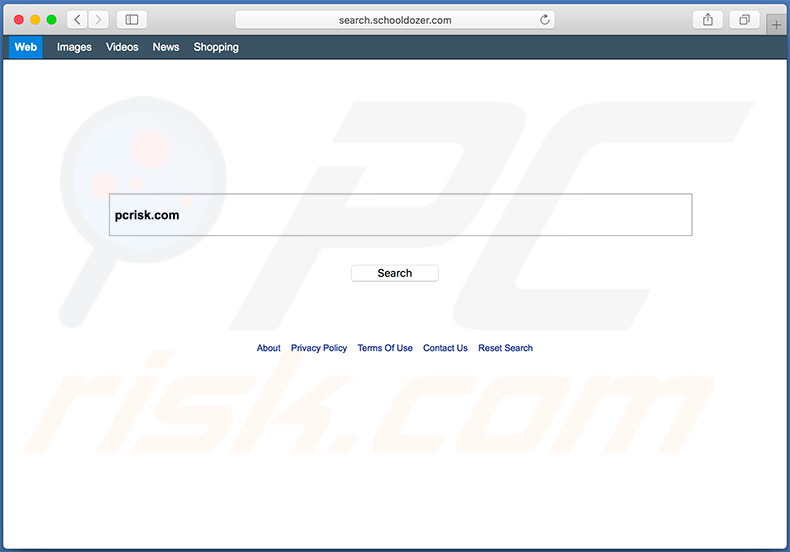
Les applications et les configurations malveillantes ciblent Safari, Mozilla Firefox et Google Chrome. Immédiatement après l'infiltration, elles assignent furtivement les options du navigateur Web (nouvel onglet URL, moteur de recherche par défaut et page d'accueil) à search.schooldozer.com. Ces changements peuvent sembler insignifiants, mais les utilisateurs sont incapables de les annuler. Les recherches montrent que les applications de piratage de navigateur et les "objets d'aide" (applications tierces/plugins de navigateur installés furtivement par des configurations malhonnêtes) réattribuent les options du navigateur lorsque l'on tente de les modifier. Par conséquent, le retour des navigateurs à leur état précédent devient impossible et les utilisateurs sont obligés de visiter search.schooldozer.com lorsqu'ils ouvrent un nouvel onglet de navigateur ou effectuent une recherche via la barre d'URL. Cela diminue considérablement l'expérience globale de navigation sur le Web. Il convient également de noter que search.schooldozer.com, en tant que moteur de recherche Internet, est complètement inutile. Il ne fait que rediriger les utilisateurs vers search.yahoo.com à chaque fois qu'une requête est saisie. En d'autres termes, search.schooldozer.com ne génère aucun résultat par lui-même et les utilisateurs finissent simplement par chercher sur le Web via le moteur de recherche Yahoo. Une autre question importante est le suivi de l'information. Sachez que les "objets d'aide", les applications de piratage de navigateur et search.schooldozer.com recueillent continuellement diverses informations telles que les adresses IP, les URL visitées, les pages consultées, les frappes de clavier, les géolocalisations, etc. Ces informations peuvent contenir des détails personnels que les développeurs partagent avec des tiers. Ces personnes (potentiellement, des cybercriminels) utilisent les données privées pour générer des revenus. Par conséquent, le suivi des données peut entraîner de graves problèmes de confidentialité ou même un vol d'identité. Si vous rencontrez des redirections vers search.schooldozer.com, éliminez immédiatement toutes les applications ou plug-ins de navigateur douteux et ne revenez jamais sur search.schooldozer.com.
| Nom | Pirate de navigateur Schooldozer |
|
Type de Menace |
Pirate de navigateur, Maliciel Mac, Virus Mac |
| Adresse IP de Service | 18.211.203.143 |
| Symptômes | Votre Mac est devenu plus lent que la normale, vous voyez des publicités pop-up indésirables, vous êtes redirigé vers des sites web louches. |
| Méthodes de Distribution | Publicités pop-up trompeuses, installateurs de logiciels gratuits (groupés), faux installateurs de Flash Player, téléchargements de fichiers torrents. |
| Dommages | Suivi de la navigation sur Internet (problèmes potentiels de confidentialité), affichage de publicités indésirables, redirection vers des sites web douteux, perte d'informations privées. |
| Suppression |
Pour éliminer d'éventuelles infections par des maliciels, analysez votre ordinateur avec un logiciel antivirus légitime. Nos chercheurs en sécurité recommandent d'utiliser Combo Cleaner. Téléchargez Combo CleanerUn scanner gratuit vérifie si votre ordinateur est infecté. Pour utiliser le produit complet, vous devez acheter une licence pour Combo Cleaner. 7 jours d’essai limité gratuit disponible. Combo Cleaner est détenu et exploité par RCS LT, la société mère de PCRisk. |
Internet est rempli de faux moteurs de recherche Web comme search.schooldozer.com. En offrant de meilleurs résultats de recherche et, parfois, d'autres "fonctions utiles" (raccourcis vers des sites populaires, prévisions météorologiques, etc.), les sites Web comme search.schooldozer.com tentent de faire croire aux utilisateurs qu'ils sont légitimes et utiles. En fait, le seul but de tous les faux moteurs de recherche est de générer des revenus pour les développeurs. Plutôt que d'apporter une valeur réelle aux utilisateurs réguliers, ces sites provoquent des redirections non désirées et recueillent des informations sensibles. Dans certains cas, ils génèrent de faux résultats de recherche et des publicités intrusives (p. ex., bannières, coupons, etc.) qui mènent généralement à des sites Web peu fiables. Par conséquent, l'utilisation de faux moteurs de recherche Web peut entraîner diverses infections du système.
Comment search.schooldozer.com s'est-il installé sur mon ordinateur ?
Comme mentionné ci-dessus, search.schooldozer.com est promu à l'aide d'une installation de type "malhonnête". Cette méthode de marketing trompeuse est appelée "bundling". Les développeurs savent que les utilisateurs sont susceptibles de précipiter les processus de téléchargement/installation et de sauter des étapes. Par conséquent, tous les détails concernant la modification des paramètres du navigateur sont cachés dans les options "Personnalisé/Avancé" de ces procédures. En se précipitant et en sautant des étapes, les utilisateurs accordent par inadvertance aux configurations la permission de modifier les options du navigateur. Les applications de piratage de navigateur sont également distribuées en utilisant la méthode du "bundling" (et des publicités intrusives). Comme mentionné, après l'infiltration du système furtif, les PUPs modifient les options du navigateur.
Comment éviter l'installation d'applications potentiellement indésirables ?
Les principales raisons des infections informatiques sont une mauvaise connaissance et un comportement négligent - la clé de la sécurité est la prudence. Par conséquent, soyez très attentif lorsque vous naviguez sur Internet et, en particulier, lorsque vous téléchargez/installez des logiciels. N'oubliez pas que les publicités intrusives semblent souvent légitimes, mais que la plupart d'entre elles mènent à des jeux de hasard, des rencontres entre adultes, de la pornographie et d'autres sites Web douteux. Dans la plupart des cas, elles sont diffusées par des PUP de type publiciel et donc, si vous les rencontrez, supprimez immédiatement toutes les applications et plug-ins de navigateur suspects. En outre, sélectionnez les paramètres "Personnalisé/avancé" et analysez soigneusement chaque étape des processus de téléchargement et d'installation. Refusez les offres de téléchargement ou d'installation d'applications supplémentaires et annulez celles qui sont déjà incluses. Nous vous recommandons également de télécharger votre logiciel à partir de sources officielles uniquement via des liens de téléchargement directs, plutôt que d'utiliser des téléchargeurs/installateurs tiers. Ces outils sont généralement monétisés par la promotion des PUP, et par conséquent, ces outils ne devraient jamais être utilisés.
Site Web faisant la promotion de search.schooldozer.com :
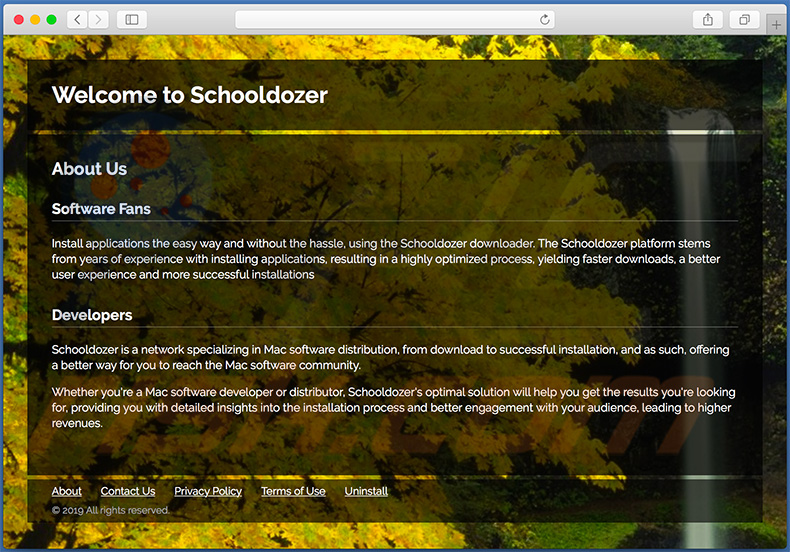
Installation trompeuse d'un fichier Zip de piratage de navigateur promouvant search.schooldozer.com :
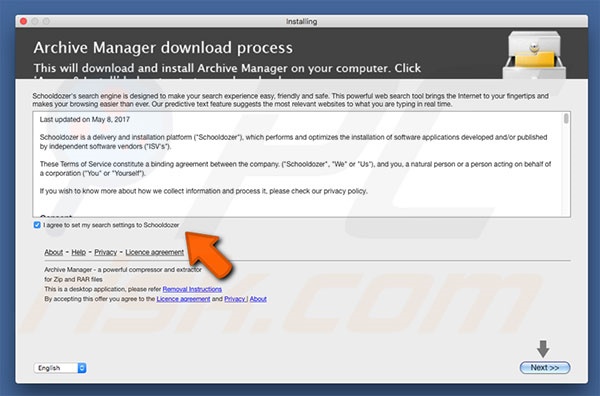
Capture d'écran du fichier Zip du pirate de navigateur :
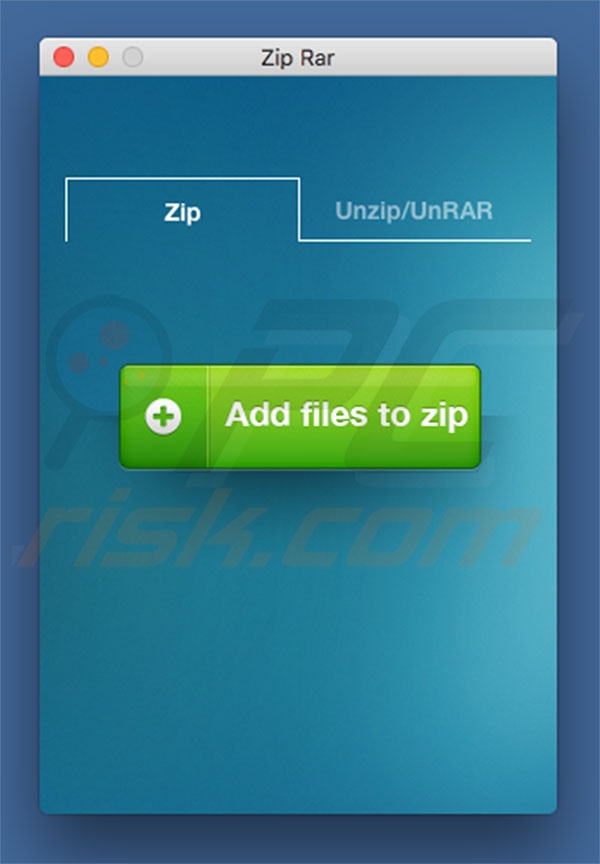
Site web promouvant le fichier Zip pirate de navigateur :
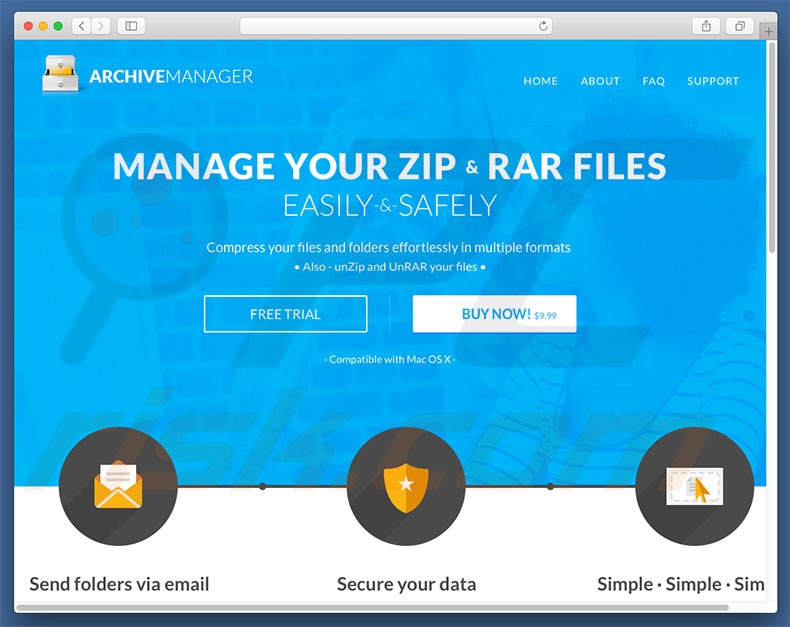
Suppression automatique et instantanée des maliciels :
La suppression manuelle des menaces peut être un processus long et compliqué qui nécessite des compétences informatiques avancées. Combo Cleaner est un outil professionnel de suppression automatique des maliciels qui est recommandé pour se débarrasser de ces derniers. Téléchargez-le en cliquant sur le bouton ci-dessous :
TÉLÉCHARGEZ Combo CleanerEn téléchargeant n'importe quel logiciel listé sur ce site web vous acceptez notre Politique de Confidentialité et nos Conditions d’Utilisation. Pour utiliser le produit complet, vous devez acheter une licence pour Combo Cleaner. 7 jours d’essai limité gratuit disponible. Combo Cleaner est détenu et exploité par RCS LT, la société mère de PCRisk.
Menu rapide :
- Qu'est-ce que search.schooldozer.com ?
- ETAPE 1. Supprimer les fichiers et dossiers liés à search.schooldozer.com d'OSX.
- ETAPE 2. Supprimer la redirection search.schooldozer.com de Safari.
- ETAPE 3. Supprimer le pirate de navigateur search.schooldozer.com de Google Chrome.
- ETAPE 4. Supprimer la page d'accueil search.schooldozer.com et le moteur de recherche par défaut de Mozilla Firefox.
Vidéo montrant comment supprimer les redirections de navigateur vers search.schooldozer.com à l'aide de Combo Cleaner :
Suppression des redirections search.schooldozer.com :
Supprimez les applications potentiellement indésirables liées à search.schooldozer.com de votre dossier "Applications" :

Cliquez sur l'icône Finder. Dans la fenêtre du Finder, sélectionnez "Applications". Dans le dossier des applications, recherchez "MPlayerX", "NicePlayer" ou d'autres applications suspectes et faites-les glisser vers la Corbeille. Après avoir supprimé la ou les applications potentiellement indésirables qui sont à l'origine des publicités en ligne, scannez votre Mac à la recherche de tout composant indésirable restant.
TÉLÉCHARGEZ le programme de suppression des infections malveillantes
Combo Cleaner vérifie si votre ordinateur est infecté. Pour utiliser le produit complet, vous devez acheter une licence pour Combo Cleaner. 7 jours d’essai limité gratuit disponible. Combo Cleaner est détenu et exploité par RCS LT, la société mère de PCRisk.
Suppression des fichiers et dossiers reliés au pirate de navigateur schooldozer:

Cliquer l'Icône Trouver, dans la barre des menus, choisissez Aller, et cliquer Aller au dossier..
 Rechercher les fichiers générés par le logiciel de publicité dans le dossier Library/LaunchAgents:
Rechercher les fichiers générés par le logiciel de publicité dans le dossier Library/LaunchAgents:

Dans la barre Aller au dossier... taper: Library/LaunchAgents
 Dans le dossier “LaunchAgents”, recherché tous les fichiers suspects récemment ajoutés et déplacez-les dans la Corbeille. Exemples de fichiers générés par un logiciel de publicité- “installmac.AppRemoval.plist”, “myppes.download.plist”, “mykotlerino.ltvbit.plist”, “kuklorest.update.plist”, etc. Le logiciel de publicité installe habituellement plusieurs fichiers dans la même chaîne.
Dans le dossier “LaunchAgents”, recherché tous les fichiers suspects récemment ajoutés et déplacez-les dans la Corbeille. Exemples de fichiers générés par un logiciel de publicité- “installmac.AppRemoval.plist”, “myppes.download.plist”, “mykotlerino.ltvbit.plist”, “kuklorest.update.plist”, etc. Le logiciel de publicité installe habituellement plusieurs fichiers dans la même chaîne.
 Rechercher les fichiers générés dans le dossier de Soutien Library/Application Support :
Rechercher les fichiers générés dans le dossier de Soutien Library/Application Support :

Dans la barre Aller au dossier..., taper: Soutien Library/Application Support
 Dans le dossier “Application Support” , rechercher tous les dossiers suspects récemment ajoutés. Par exemple, “MplayerX” or “NicePlayer”, et déplacer ces dossiers dans la Corbeille.
Dans le dossier “Application Support” , rechercher tous les dossiers suspects récemment ajoutés. Par exemple, “MplayerX” or “NicePlayer”, et déplacer ces dossiers dans la Corbeille.
 Rechercher les fichiers générés par le logiciel de publicité dans le dossier ~/Library/LaunchAgents :
Rechercher les fichiers générés par le logiciel de publicité dans le dossier ~/Library/LaunchAgents :

Dans la barre Aller au dossier, taper : ~/Library/LaunchAgents

Dans le dossier “LaunchAgents”, recherché tous les fichiers suspects récemment ajoutés et déplacez-les dans la Corbeille. Exemples de fichiers générés par un logiciel de publicité- “installmac.AppRemoval.plist”, “myppes.download.plist”, “mykotlerino.ltvbit.plist”, “kuklorest.update.plist”, etc. Le logiciel de publicité installe habituellement plusieurs fichiers dans la même chaîne.
 Rechercher les fichiers générés par le logiciel de publicité dans le dossier /Library/LaunchDaemons:
Rechercher les fichiers générés par le logiciel de publicité dans le dossier /Library/LaunchDaemons:
 Dans la barre Aller au dossier, taper : /Library/LaunchDaemons
Dans la barre Aller au dossier, taper : /Library/LaunchDaemons
 Dans le dossier “LaunchDaemons” , rechercher tous les fichiers suspects récemment ajoutés . Par exemple, “com.aoudad.net-preferences.plist”, “com.myppes.net-preferences.plist”, "com.kuklorest.net-preferences.plist”, “com.avickUpd.plist”, etc., et déplacez-les dans la Corbeille.
Dans le dossier “LaunchDaemons” , rechercher tous les fichiers suspects récemment ajoutés . Par exemple, “com.aoudad.net-preferences.plist”, “com.myppes.net-preferences.plist”, "com.kuklorest.net-preferences.plist”, “com.avickUpd.plist”, etc., et déplacez-les dans la Corbeille.
 Scanner votre Mac avec Combo Cleaner:
Scanner votre Mac avec Combo Cleaner:
Si vous avez suivi toutes les étapes dans le bon ordre votre Mac devrait être libre de toutes infections. Pour être sûr que votre système n’est pas infecté exécuté un scan avec l’antivirus Combo Cleaner. Télécharger ICI. Après avoir téléchargé le fichier double cliqué sur combocleaner.dmg installer, dans la fenêtre ouverte glisser et déposer l’icône Combo Cleaner sur le dessus de l’icône Applications. Maintenant ouvrez votre launchpad et cliquer sur l’icône Combo Cleaner. Attendez jusqu’à Combo Cleaner mette à jour sa banque de données de définition de virus et cliquer sur le bouton 'Démarrez Combo Cleaner'.

Combo Cleaner scanner votre Mac à la recherche d’infections de logiciels malveillants. Si le scan de l’antivirus affiche 'aucune menace trouvée' – cela signifie que vous pouvez continuez avec le guide de suppression, autrement il est recommandé de supprimer toute infection avant de continuer.

Après avoir supprimé les fichiers et les dossiers générés par le logiciel de publicité, continuer pour supprimer les extensions escrocs de vos navigateurs internet.
Suppression de la page d'accueil et du moteur de recherche par déaut de pirate de navigateur schooldozer dans les navigateurs Internet :
 Suppression des extensions malicieuses dans Safari:
Suppression des extensions malicieuses dans Safari:
Suppression des extensions reliées à pirate de navigateur schooldozer dans Safari :

Ouvrez le navigateur Safari. Dans la barre menu, sélectionner "Safari" et cliquer "Préférences...".

Dans la fenêtre préférences, sélectionner "Extensions" et rechercher tous les extensions suspectes récemment installées. Quand vous l'avez trouvée, cliquer le bouton "Désinstaller" à côté de celle (s)-ci. Noter que vous pouvez désinstaller de façon sécuritaire les extensions dans vote navigateur Safari - aucune n'est cruciale au fonctionnement normal du navigateur.
Changer votre page d'accueil :

Dans la fenêtre "Préférences", sélectionner l'onglet "Général" . Pour configurer votre page d'accueil, taper l'URL de votre site web préféré URL (par exemple: www.google.com) dans le champ Page d'Accueil. Vous pouvez aussi cliquer le bouton “Configurer selon la page actuelle” si vous souhaitez configurer votre page d'accueil selon le site web que vous visitez actuellement.
Changer votre moteur de recherche par défaut :

Dans la fenêtre "Préférences", sélectionner l'onglet "Recherche". Ici vous trouvez un menu déroulant étiqueté "Moteur de recherche:" Sélectionner simplement votre moteur de recherche préféré à partir de la liste déroulante
- Si vous continuez à avoir des problèmes avec les redirections du navigateur et des publicités indésirables - Restaurer Safari.
 Supprimer les plug-ins malicieux dans Mozilla Firefox:
Supprimer les plug-ins malicieux dans Mozilla Firefox:
Supprimer les ajouts reliés à pirate de navigateur schooldozer dans Mozilla Firefox :

Ouvrez votre navigateur Mozilla Firefox. Dans le coin supérieur droit de l'écran, cliquer le bouton "Ouvrir le Menu" (trois lignes horizontales). Dans le menu ouvert, choisissez "Ajouts".

Choisissez l'onglet "Extensions" et rechercher tous les ajouts suspects récemment installés. Quand vous l'avez trouvée, cliquer le bouton "Supprimer" à côté de celui (ceux)-ci. Noter que vous pouvez désinstaller de façon sécuritaire les extensions dans vote navigateur Safari - aucune n'est cruciale au fonctionnement normal du navigateur.
Changer votre page d'accueil :

Pour changer votre d'accueil, cliquer le bouton "Ouvrir le Menu" (trois lignes horizontales) et choisissez "Préférences" dans le menu déroulant. Pour configurer votre page d'accueil, taper l'URL de votre site web préféré (par exemple: www.google.com) dans la Page Page d'Accueil.
Changer le moteur de recherche par défaut :

Dans la barre d'adresse URL, taper "about:config" et cliquer le bouton "Je serais prudent, je promets!".

Dans le fichier "Recherche:", taper le nom du pirate de navigateur. Cliquer droite sur chaque préférence trouvée et cliquer "Restaurer'' dans le menu déroulant.
- Si vous continuez à avoir des problèmes avec les redirections du navigateur et des publicités indésirables - Restaurer Mozilla Firefox.
 Suppression des extensions malicieuses dans Google Chrome:
Suppression des extensions malicieuses dans Google Chrome:
Suppression des ajouts reliés à pirate de navigateur schooldozer dans Google Chrome :

Ouvrez Google Chrome et cliquer le bouton "menu Chrome" (trois lignes horizontales) localisé dans le coin supérieur droit de la fenêtre du navigateur. À partir du menu déroulant, cliquer "Plus d'outils" et sélectionner "Extensions".

Dans la fenêtre "Extensions" et rechercher tous les ajouts suspects récemment installés. Quand vous l'avez trouvée, cliquer le bouton "Corbeille" à côté de celui (ceux)-ci. Noter que vous pouvez désinstaller de façon sécuritaire les extensions dans vote navigateur Safari - aucune n'est cruciale au fonctionnement normal du navigateur.
Changer votre page d'accueil :

Cliquer le bouton "menu Chrome" (trois lignes horizontales) et choisissez "Paramètres". Dans la section "Démarrage'', cliquer le lien "Configurer les pages" à côté de l'option "Ouvrir une page spécifique ou paramétrez les pages". Supprimer l'URL du pirate de navigateur (par exemple trovi.com) et entrer votre URL préféré (par exemple, google.com).
Changer le moteur de recherche par défaut :

Cliquer le bouton "menu Chrome" (trois lignes horizontales) et choisissez "Paramètres". Dans la section "Recherche", cliqué le bouton "Gestion des moteurs de recherche...". Dans la fenêtre ouverte, supprimer le moteur de recherche internet indésirable en cliquant le bouton "X" à côté de celui-ci. Sélectionner votre moteur de recherche internet préféré à partir de la liste et cliquer le bouton "Configurer comme défaut" à côté de celui-ci.
- Si vous continuez à avoir des problèmes avec les redirections du navigateur et des publicités indésirables - Restaurer Google Chrome.
Partager:

Tomas Meskauskas
Chercheur expert en sécurité, analyste professionnel en logiciels malveillants
Je suis passionné par la sécurité informatique et la technologie. J'ai une expérience de plus de 10 ans dans diverses entreprises liées à la résolution de problèmes techniques informatiques et à la sécurité Internet. Je travaille comme auteur et éditeur pour PCrisk depuis 2010. Suivez-moi sur Twitter et LinkedIn pour rester informé des dernières menaces de sécurité en ligne.
Le portail de sécurité PCrisk est proposé par la société RCS LT.
Des chercheurs en sécurité ont uni leurs forces pour sensibiliser les utilisateurs d'ordinateurs aux dernières menaces en matière de sécurité en ligne. Plus d'informations sur la société RCS LT.
Nos guides de suppression des logiciels malveillants sont gratuits. Cependant, si vous souhaitez nous soutenir, vous pouvez nous envoyer un don.
Faire un donLe portail de sécurité PCrisk est proposé par la société RCS LT.
Des chercheurs en sécurité ont uni leurs forces pour sensibiliser les utilisateurs d'ordinateurs aux dernières menaces en matière de sécurité en ligne. Plus d'informations sur la société RCS LT.
Nos guides de suppression des logiciels malveillants sont gratuits. Cependant, si vous souhaitez nous soutenir, vous pouvez nous envoyer un don.
Faire un don
▼ Montrer la discussion